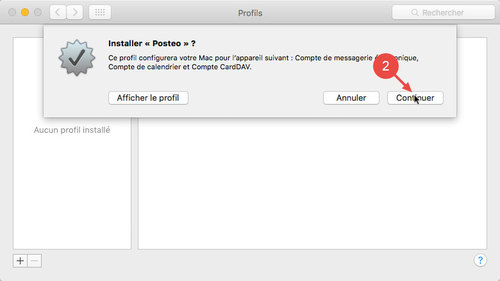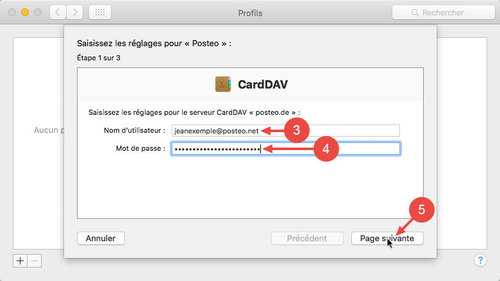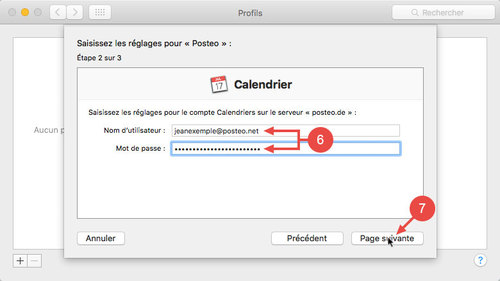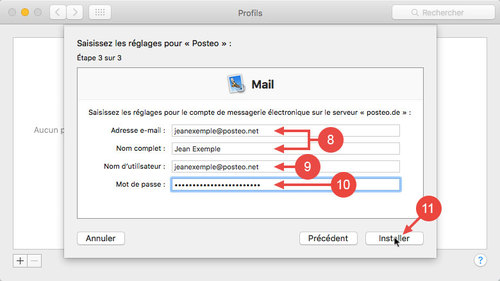Vous pouvez synchroniser votre boîte mail Posteo, votre carnet d’adresse et votre calendrier avec les programmes standard de Mac OS X.
Cet article d’aide vous explique comment configurer Posteo simultenément dans les trois programmes Apple « Mail », « contacts » et « calendrier ». Si vous ne souhaitez utiliser qu’un des programmes, merci de lire l’article d’aide suivant :
- Mail : Comment configurer Posteo dans Apple Mac OS X ?
- Carnet d’adresses: Comment synchroniser mes contacts avec le carnet d’adresses de Mac OS X ?
- Calendrier : Comment synchroniser mes rendez-vous avec le calendrier Apple Mac OS X ?
Configurer un profil Posteo dans Mac OS X
Remarque : L’installation du profil Posteo n’est possible qu’à partir de la version 10.12 de Mac OS X. Si vous utilisez une version plus vieille d’OS X, merci de vous référer aux articles d’aide correspondant à chaque programme.
- Téléchargez votre profil Posteo.
Le profil s’ouvre automatiquement en général. Si ce n’est pas le cas, ouvrez le profil dans votre dossier Téléchargements. - Cliquez sur Continuer.
Télécharger un profil Posteo pour Mac OS X
- Dans identifiant, entrez votre adresse e-mail Posteo.
- Renseignez votre mot de passe Posteo.
- Cliquez sur Continuer.
- Entrez à nouveau votre adresse e-mail Posteo et votre mot de passe.
- Cliquez sur Continuer.
- Entrez votre adresse e-mail et votre nom.
- Dans le champ identifiant, indiquez à nouveau votre adresse e-mail Posteo.
- Entrez votre mot de passe Posteo.
- Cliquez sur Installer.
Posteo est maintenant configuré dans Apple « Mail » ainsi que dans les programmes « Contacts » et « Calendrier ».